/https://www.telefonino.net/app/uploads/2023/07/pexels-cottonbro-studio-5081921-1.jpg)
TikTok è l’applicazione che ha conquistato tutti, permettendo di condividere e visualizzare video brevi e contenuti divertenti. Tuttavia, capita spesso di imbattersi in un contenuto interessante che viene però oscurato da tasti, opzioni, icone e scritte. Per eliminare queste distrazioni e godere appieno dei contenuti, concentrandosi esclusivamente sul video, TikTok ha introdotto una funzione chiamata Modalità Essenziale. Questa modalità consente di visualizzare i video senza la barra laterale dei commenti, dei “mi piace” e della didascalia. Ecco cos’è e come attivare la Modalità Essenziale su TikTok.
Cos’è la modalità essenziale su TikTok
La Modalità Essenziale su TikTok è una funzione che consente di visualizzare i video in modo più pulito e immersivo, eliminando gli elementi grafici che possono coprire o disturbare la visione. Questa modalità risulta particolarmente utile quando si desidera apprezzare meglio i dettagli di un video, senza essere distratti dai commenti o dalle informazioni aggiuntive.
La Modalità Essenziale non è permanente, ma può essere attivata e disattivata a piacimento, in base alle proprie preferenze. Quando si attiva questa modalità, il video occupa l’intero schermo e l’interazione con esso si limita al doppio tap per esprimere un “mi piace”.
Per uscire dalla Modalità Essenziale, è sufficiente tenere premuto sullo schermo e selezionare l’opzione “Esci dalla Modalità Essenziale”, oppure premere l’icona in basso a destra per tornare rapidamente alla visualizzazione classica.
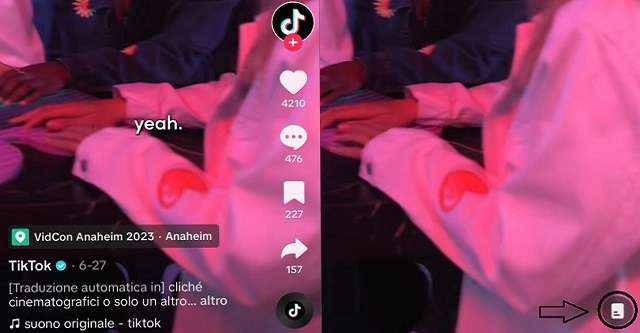
Per attivare la modalità essenziale su TikTok da smartphone, sia Android che iOS, bisogna seguire questi semplici passaggi:
- Aprire l’app di TikTok
- Selezionare il video da vedere in modalità essenziale;
- Tenere premuto sullo schermo del video fino a che non compare il menu con le opzioni;
- Selezionare l’opzione “Modalità essenziale” e rilasciare il dito dallo schermo.
- Godersi il video senza la barra laterale dei commenti, dei mi piace e della didascalia.
In questa modalità è però presente anche un’altra utile funzione, che nella visione classica è possibile attivare selezionando la funzione “Velocità di riproduzione” e successivamente scegliere dal menu la velocità o il lato sinistro dello schermo. Ma anche sulla modalità essenziale il percorso è molto veloce e utile. Ma ecco i passaggi per attivare la velocità di riproduzione, dopo aver attivato la modalità essenziale, con un solo tocco:
- Avviare TikTok;
- Attivare al video la “Modalità essenziale”;
- Premere in modo continuo lo schermo sul lato destro in baso, sopra l’unica icona visibile,
- Guardare il video alla velocità 2x.
Per vedere il video a velocità normale e saltare alcune parti, basta trascinare la barra in basso fino al punto di interesse. Questa opzione è disponibile anche nella modalità normale. Per disattivare la modalità essenziale e tutte le altre funzioni e tornare alla visualizzazione normale, basta ripetere la stessa procedura e selezionare l’opzione “Esci dalla modalità essenziale”. Oppure, premere l’icona che si trova in basso a destra del video.
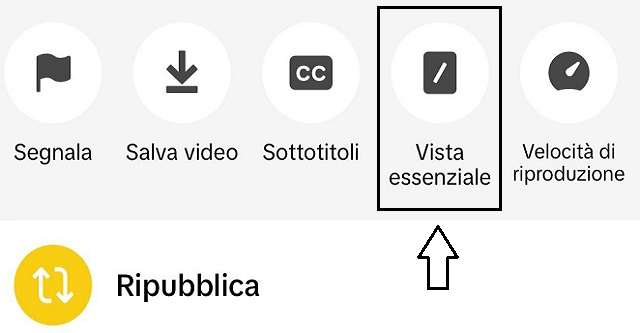
Come visualizzare al meglio i video anche su TikTok da computer
Accedendo su TikTok dal PC non è presente una vera e propria modalità essenziale, ma ci sono dei metodi per vedere i video più puliti anche sul computer. Prima di tutto, per accedere a TikTok web, è necessario avviare l’account sul PC. Per farlo, basterà raggiungere il browser, cercare TikTok web. Dopodiché, per accedere sarà necessario inquadrare il QR code e confermare l’accesso con il proprio smartphone nell’account TikTok principale.
A questo punto, dopo aver avviato TikTok web, è tutto pronto per godere dei video senza distrazione. Ma come? Ci sono vari modi, partendo dal presupposto che su TikTok da PC, il formato dei video è già di base più grande, inoltre i tasti mi piace, condividi e altro, sono spostati lateralmente, ma è possibile migliorare la visione ulteriormente.
Metodo uno, aprire la schermata principale, premere sul primo video, o su un video a piacere, a questo punto il video sarà più grande e i tasti laterali per interagire più lontani.
Per attuare il metodo numero due, sarà sufficiente premere il tasto destro del mouse e scegliere “Visualizza i dettagli del video” e selezionare “Schermo intero”, l’icona in basso a destra.
A questo punto il video si aprirà a tutta pagina, senza nessun tasto per le funzioni di condivisione visibile. Questa opzione è rimovibile comodamente premendo il tasto esc così da uscire dalla modalità schermo intero.
Nel caso in cui l’interesse è solo per un video in particolare, è presente anche un altro metodo la visualizzazione la modalità “picture in picture”, ma che va attivato singolarmente per ogni TikTok, non si avrà quindi la possibilità di scorrere il video. Questa opzione è utile perché il video rimane aperto anche avviando altre schede e spostato la finestra del browser. Per attivare la modalità “picture in picture” è necessario seguire questi passaggi:
- Avviare TikTok web sul browser;
- Selezionare il video da guardare;
- Premere il tasto destro del mouse;
- Scegliere dal menu “Picture-in-Picture”;
- Godersi il video sullo schermo.
La finestra si aprirà automaticamente sullo schermo, è possibile spostarla oppure rimuoverla, per farlo basterà selezionare sul video “Torna alla scheda”. In questo modo, oltre a chiudere questo tipo di visualizzazione si verrà reindirizzati alla pagina principale, per proseguire con la visione o l’intrattenimento di altri contenuti TikTok.
/https://www.telefonino.net/app/uploads/2025/04/spotify-stock-3.jpg)
/https://www.telefonino.net/app/uploads/2025/04/chatgpt_logo.png)
/https://www.telefonino.net/app/uploads/2025/04/password-sono-disastro-milioni-account-pericolo.jpg)
/https://www.telefonino.net/app/uploads/2025/04/se-usi-whatsapp-desktop-potresti-installare-malware.jpg)